Page 1
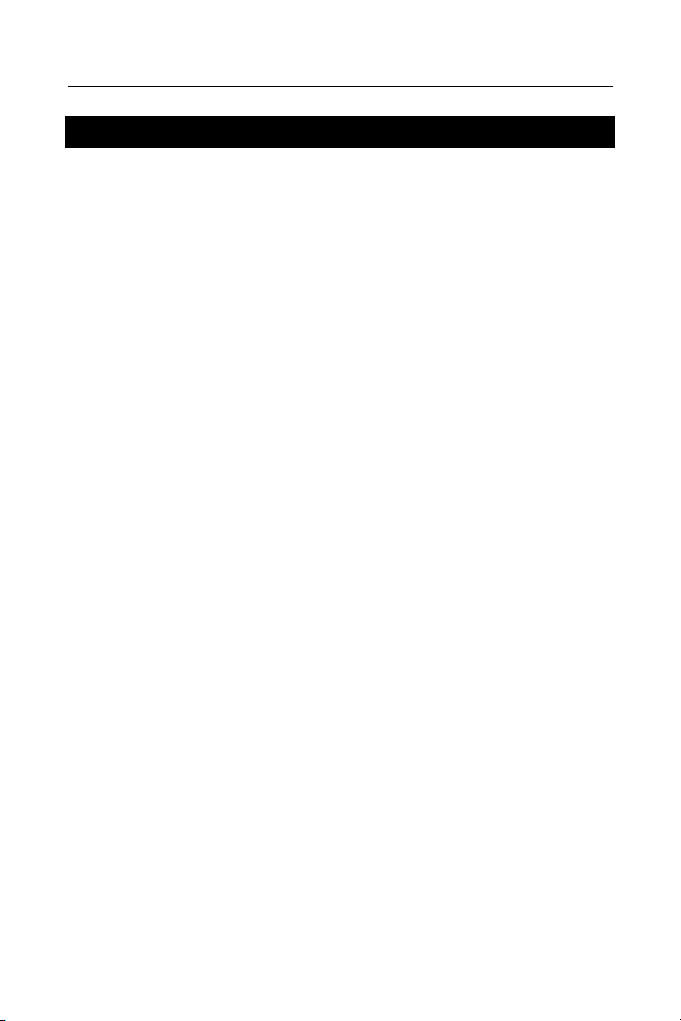
SENCOR® SDN 450 Benutzeranleitung
INHALT
INBETRIEBNAHME------------------------------------------------ 2
Übersicht---------------------------------------------------------------------- 2
Stromversorgung ----------------------------------------------------------- 2
MultiMedia-Karte------------------------------------------------------------ 3
Steuerungsfeld -------------------------------------------------------------- 5
Steuerrad --------------------------------------------------------------------- 6
Öffnen und Schließen von Anwendungen---------------------------- 6
Bildschirmtastatur----------------------------------------------------------- 6
EINSTELLUNGEN-------------------------------------------------- 6
ANWENDUNGEN--------------------------------------------------- 8
Wörterbuch------------------------------------------------------------------- 9
Wortspiel Galgenmännchen ------------------------------------------- 10
Unregelmäßige Verben ------------------------------------------------- 10
Sprachführer --------------------------------------------------------------- 10
Gebräuchliche Idiome --------------------------------------------------- 10
Adressbuch----------------------------------------------------------------- 10
Taschenrechner----------------------------------------------------------- 11
Währungsumrechnung -------------------------------------------------- 11
Terminplan ----------------------------------------------------------------- 11
Notizen ---------------------------------------------------------------------- 12
Maßeinheitenumrechnung---------------------------------------------- 12
Musik-Player --------------------------------------------------------------- 12
Aufgabenliste -------------------------------------------------------------- 12
Sprachnotiz----------------------------------------------------------------- 13
Englische Grammatik---------------------------------------------------- 13
Orts- und Zonenzeit ------------------------------------------------------ 13
PC-DATENAUSTAUSCH----------------------------------------13
1
Page 2
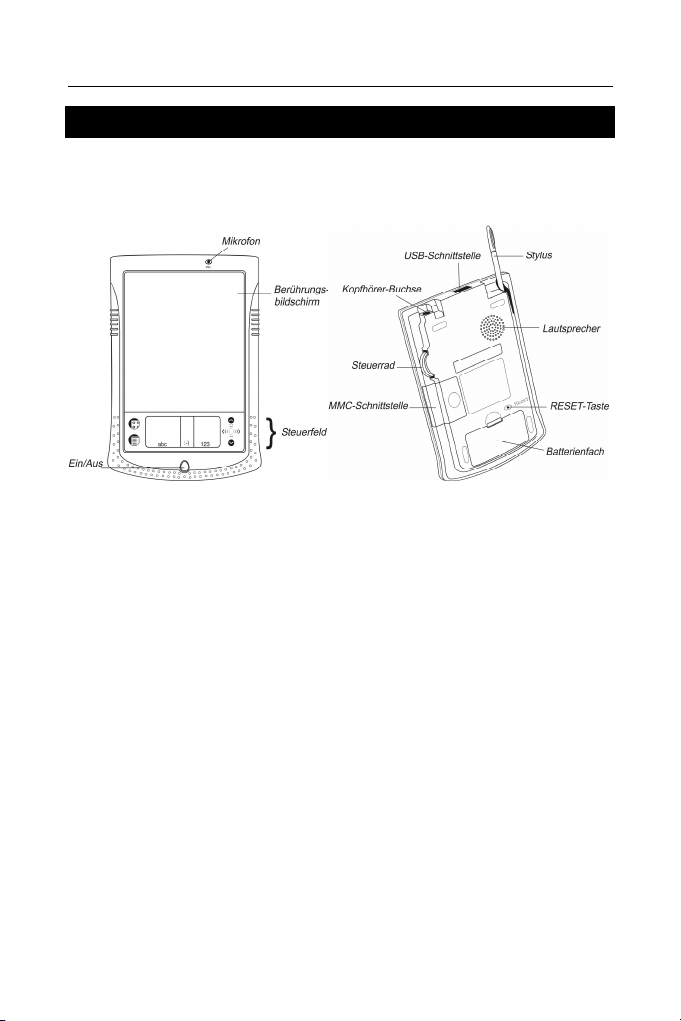
SENCOR® SDN 450 Benutzeranleitung
INBETRIEBNAHME
Übersicht
Die Abbildung zeigt einen Überblick über den SENCOR® SDN 450 und seine
äußeren Merkmale:
• Um die Hintergrundbeleuchtung einzuschalten, drücken Sie bei eingeschaltetem
Gerät die Ein/Aus-Taste und halten Sie sie für ca. zwei Sekunden gedrückt. Durch
erneutes Drücken und Gedrückthalten der Ein/Aus-Taste schaltet sich die
Hintergrundbeleuchtung wieder aus.
• In den meisten Fenstern oder Dialogboxen können Sie durch Antippen von OK
oder Fertig Änderungen akzeptieren. Zum Beenden ohne Speichern der
Änderungen tippen Sie auf Abbruch.
Verwenden Sie zum Tippen auf dem Bildschirm das mitgelieferte Zeigegerät, den
so genannten Stylus, welcher bei Nichtgebrauch in einem dazu vorgesehenen
Einlass auf der Rückseite des Gerätes praktisch aufbewahrt wird.
♦ Hinweis: Falls die Verwendung des Stylus einmal nicht die gewünschte
Wirkung erzielt, muss möglicherweise der Bildschirm neu kalibriert werden (siehe
Seite 4).
Stromversorgung
Der SENCOR® SDN 450 wird von zwei AAA/LR03-Batterien betrieben. Legen Sie
die Batterien ein, bevor Sie das Gerät mit einem PC verbinden. Wenn Sie bei
niedrigem Batteriestand die Ein/Aus-Taste drücken, startet das Gerät, schaltet sich
aber automatisch sofort wieder aus. Tauschen Sie die Batterien in diesem Fall
umgehend aus, um einen möglichen Verlust von Benutzerdaten zu vermeiden.
2
Page 3
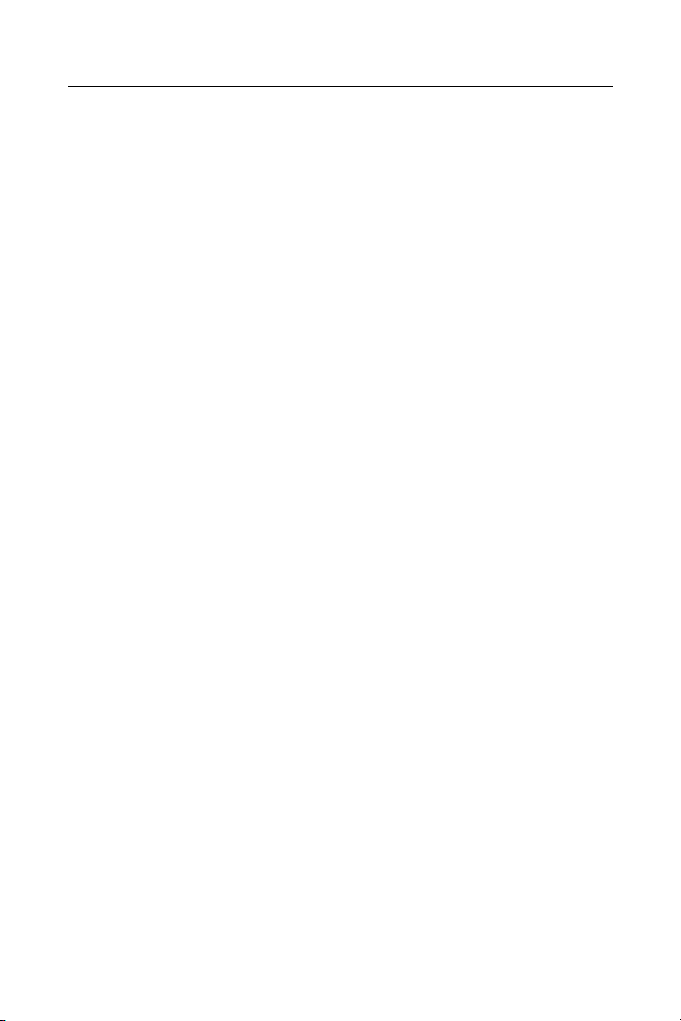
SENCOR® SDN 450 Benutzeranleitung
Austauschen der Batterien
• Drücken Sie die Ein/Aus-Taste, um das Gerät auszuschalten.
• Stellen Sie sicher, dass das Gerät nicht auf einer harten Oberfläche aufliegt, da
Benutzerdaten verloren gehen können, wenn die Ein/Aus-Taste während des
Batteriewechsels versehentlich gedrückt wird.
♦ Hinweis: Zur Vermeidung von Datenverlust die Batterien nicht aus dem Gerät
entfernen, während dieses eingeschaltet ist. Sollte sich das Gerät nicht
ausschalten lassen, drücken Sie die RESET-Taste auf der Geräterückseite, um
einen Neustart durchzuführen.
• Nehmen Sie die Batteriefachabdeckung ab, indem Sie sie vom Gerät nach
außen schieben.
• Nehmen Sie die verbrauchten Batterien heraus und ersetzen Sie sie durch
neue.
♦ Hinweis: Verbrauchte und neue Batterien nicht gemeinsam betreiben.
• Achten Sie darauf, die Batterien entsprechend den Polaritätssymbolen (+/-) in
das Batteriefach einzulegen.
♦ Hinweis: Innerhalb einer Minute können Sie die Batterien austauschen, ohne
den Verlust der im RAM gespeicherten Daten zu riskieren. Beim Batteriewechsel
die Grenze von einer Minute nicht überschreiten! Weder der Hersteller, noch
Ihr Händler haften für den Verlust von Benutzerdaten.
MultiMedia-Karte
Im Standard-Lieferumfang ist eine SENCOR® SDN 450 MultiMedia-Karte
enthalten. Führen Sie die Karte in den MMC-Einschub ein, bevor Sie das Gerät
einschalten.
♦ Hinweis: Das Gerät wird nicht ohne die MMC funktionieren. Achten Sie stets
darauf, die MMC nur bei ausgeschaltetem Gerät einzusetzen oder
herauszunehmen. Verwenden Sie die Ein/Aus-Taste, um das Gerät auszuschalten.
Einsetzen der MMC
• Legen Sie Ihren Daumen auf die Abdeckung des MMC-Einschubs und schieben
Sie die Abdeckung herunter.
3
Page 4
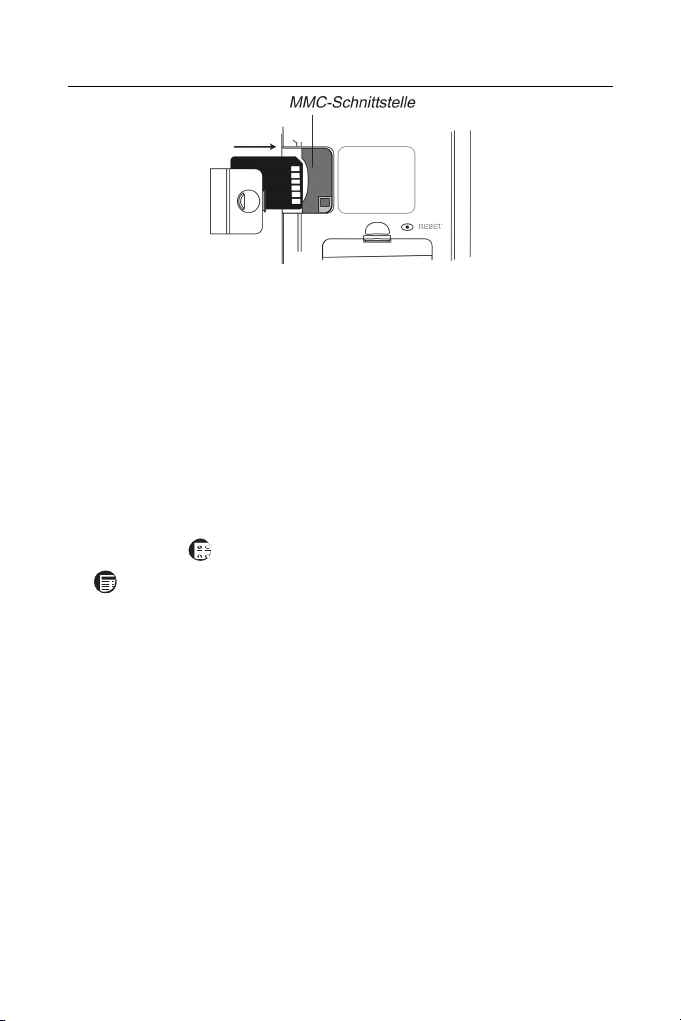
SENCOR® SDN 450 Benutzeranleitung
• Schieben Sie die MMC mit den Kontakten nach oben und der Beschriftung nach
unten in das Fach ein. Schieben Sie die Karte vorsichtig weiter, bis sie einrastet.
• Setzen Sie die Abdeckung wieder auf und schalten Sie das Gerät ein.
Die Installation des Betriebssystems nimmt ca. 2,5 Minuten in Anspruch.
• Zur Kalibrierung des Bildschirms tippen Sie mit dem Stylus die Mitte der
Zielscheibe an. Wiederholen Sie den Vorgang mit drei weiteren Zielscheiben, die
nacheinander angezeigt werden.
Herausnehmen der MMC
• Schalten Sie vor dem Herausnehmen der MMC zunächst das Gerät aus.
Drücken Sie die Karte ein wenig nach innen. Sie hören ein Klickgeräusch, und die
Karte springt heraus.
Soft Reset
• Tippen Sie auf , um zum Hauptmenü zu gelangen. Tippen Sie anschließend
, um das Startbildschirm-Menü zu öffnen.
auf
• Tippen Sie im Startbildschirmmenü auf Systemneustart.
• Tippen Sie im Bereit zum Neustart-Bildschirm auf Jetzt neustarten.
Falls das Startbildschirm-Menü nicht zugänglich ist, verwenden Sie den RESET-
Knopf.
Hard Reset
Bei einem Hard Reset gehen alle Benutzerdaten verloren.
• Um einen Hard Reset durchzuführen, halten Sie den Ein/Aus-Knopf gedrückt
und drücken gleichzeitig den RESET-Knopf.
4
Page 5
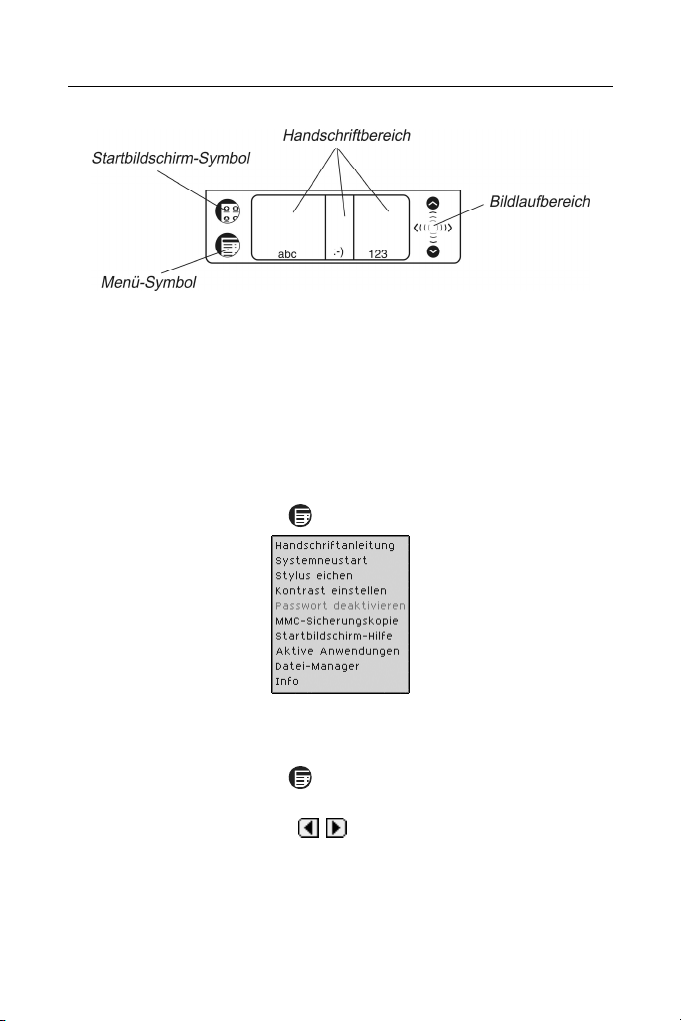
SENCOR® SDN 450 Benutzeranleitung
Steuerungsfeld
Startbildschirm-Symbol Schaltet zum Hauptmenü um.
Menü-Symbol Zeigt die verfügbaren Menüs. Wo verfügbar werden
Menükürzel rechts von den Menüeinträgen angezeigt.
Handschriftbereich Buchstaben im Buchstabeneingabebereich “abc”
schreiben, Satzzeichen im Satzzeicheneingabebereich
“:-)” und Zahlen im Zahleneingabebereich “123”.
Bildlaufbereich Dient zum Durchlaufen des Bildschirminhalts.
Startbildschirm-Menü
• Tippen Sie im Hauptmenü auf , um das Startbildschirm-Menü aufzurufen.
♦ Hinweis: Benutzen Sie zum Ausführen der Funktion MMC-Sicherungskopie
eine wiederbeschreibbare MMC (mindestens 64 MB).
Handschriftanleitung
• Tippen Sie im Hauptmenü auf und wählen anschließend
Handschriftanleitung aus.
• Tippen Sie auf die Pfeilsymbole , , um die einzelnen Bildschirme der
Handschriftanleitung zu durchlaufen.
♦ Hinweis: Achten Sie darauf, dass die richtige Eingabesprache ausgewählt ist,
bevor Sie Sonderzeichen oder Umlaute eingeben (siehe Seite 7).
5
Page 6

SENCOR® SDN 450 Benutzeranleitung
Steuerrad
• Wo verfügbar drehen Sie das Steuerrad, um einen Eintrag auszuwählen;
drücken Sie es einwärts, um den Eintrag zu öffnen.
♦ Hinweis: Das Steuerrad lässt sich nach oben und unten andrehen, es kann
aber keine volle Umdrehung ausführen. Üben Sie keine übermäßige Kraft auf
das Steuerrad aus.
• Drehen Sie an dem Steuerrad, um bei der Musikwiedergabe die Lautstärke zu
regeln.
Öffnen und Schließen von Anwendungen
• Eine Anwendung oder Datei wird durch Antippen des entsprechenden Symbols
geöffnet.
• Tippen Sie auf
zu schließen. Tippen Sie erneut auf , um unmittelbar zu der Anwendung
zurückzukehren.
• Um eine Anwendung zu beenden, tippen Sie auf
oder benutzen Sie den Befehl Datei / Beenden.
, um zum Hauptmenü zurückzukehren, ohne die Anwendung
in der Ecke rechts oben,
Bildschirmtastatur
• Um die Bildschirmtastatur aufzurufen, zeichnen Sie eine Linie, die gerade nach
oben aus dem Handschriftbereich herausführt, oder tippen Sie, sofern verfügbar,
.
auf
EINSTELLUNGEN
Tippen Sie in der Registerkarte Extras das Symbol Einstellungen an, um die
Anwendung zu starten.
Interface-Sprache
• Tippen Sie auf ▼ neben Interface und wählen Sie Deutsch, Englisch,
Slowakisch oder Tschechisch aus.
Datum wählen
• Tippen Sie an eine beliebige Stelle im Datumsfeld, um das Datum zu ändern
oder ein anderes Datum anzuzeigen.
6
Page 7

SENCOR® SDN 450 Benutzeranleitung
Zeit wählen
• Tippen Sie auf die Nach-oben- und Nach-unten-Pfeilsymbole, um Stunde und
Minute zu ändern.
• Falls das 12-Stunden-Format eingestellt ist, tippen Sie auf Vorm. oder Nachm.,
um zwischen Vormittag und Nachmittag umzuschalten.
Lautstärke
• Ziehen Sie den Schieberegler nach rechts oder links, um die Lautstärke zu
erhöhen oder zu verringern.
Passwort
• Tippen Sie auf , um den Passwort eingeben-Bildschirm zu öffnen.
• Geben Sie ein bis zu 8 Zeichen langes Passwort ein. Tippen Sie auf OK.
• Geben Sie das Passwort zur Bestätigung erneut ein. Tippen Sie auf OK.
Passwort aktivieren oder deaktivieren
• Tippen Sie im Hauptmenü auf und wählen anschließend Passwort
deaktivieren aus.
• Um das Passwort erneut zu aktivieren, tippen Sie auf
anschließend Passwort aktivieren.
und wählen
Signaltöne
• Wählen Sie das Kontrollkästchen Leise an, um die Signaltöne des Geräts
auszuschalten.
♦ Hinweis: Musikdateien und der Terminplan-Alarm sind von dieser Option nicht
betroffen.
Eingabesprache
Hier können Sie die Zeichenerkennung für diverse westeuropäische Sprachen
aktivieren. Wählen Sie “westeuropäisch” (W.-Europäisch) aus, um Zugriff auf alle
unterstützten Zeichen zu erhalten. Um die osteuropäischen Zeichen einzugeben,
bitte verwenden Sie die Bildschirmtastatur.
Ausschaltzeit
Hier können Sie die Zeit einstellen, die verstreichen muss, bevor sich das Gerät
automatisch abschaltet.
7
Page 8

SENCOR® SDN 450 Benutzeranleitung
Zeit-Format, Datum-Format, Zahlen
• Um das Anzeigeformat für Uhrzeit, Datum oder Zahlen einzustellen, tippen Sie
auf ▼ und wählen das gewünschte Format aus.
Wochenanfang
• Tippen Sie auf ▼ und wählen Montag oder Sonntag.
Doppelklick
Hier können Sie die Geschwindigkeit einstellen, mit der der Bildschirm das
Antippen mit dem Stylus erkennt.
ANWENDUNGEN
Schaltflächen
Schaltfläche(n)
Funktion(en)
Spricht ein englisches oder deutsches Stichwort oder einen
markierten Abschnitt einer Übersetzung aus.
Für den gewählten Eintrag steht keine Sprachfunktion zur Verfügung.
Überprüft die Rechtschreibung des Worts auf der Eingabezeile.
Öffnet das Benutzerwörterbuch.
Ändert die Schriftgröße (zwei Schriftgrößen sind verfügbar).
Kehrt die Übersetzungsrichtung um.
Wählt ein anderes Sprachenpaar aus.
Slang-Wörter und -Phrasen im Wörterbuch verstecken oder anzeigen.
Das voreingestellte Passwort lautet showslan.
Ruft die Bildschirmtastatur auf.
Ermittelt eine Rückübersetzung des ausgewählten Worts.
Öffnet eine Vorlage für einen neuen Eintrag; Galgenmännchen: startet
ein neues Spiel.
Speichert einen Eintrag.
Löscht einen Eintrag.
Zum vorherigen bzw. nächsten Eintrag gehen.
,
Ausgangs- bzw. Zielsprache ändern.
,
Galgenmännchen: Ändert den Schwierigkeitsgrad.
8
Page 9

SENCOR® SDN 450 Benutzeranleitung
Galgenmännchen: Zeigt die Übersetzung des versteckten Worts an
(zählt als ein Versuch).
Nachschlagen
• Geben Sie ein Wort entweder über den Handschriftbereich oder die
Bildschirmtastatur ein, oder wählen Sie es einfach mit Stylus oder Steuerrad aus
der Wortliste aus.
• Verwenden Sie die verfügbaren Schaltflächen (siehe oben).
• Um die englische bzw. deutsche Aussprache des ausgewählten
Eintrags/Wortes bzw. seiner Übersetzung anzuhören, tippen Sie auf den
entsprechenden Bereich und anschließend auf .
Wörterbuch
Die Wörterbuch-Anwendung enthält Wörterbücher in den Sprachkombinationen
TschechischÙEnglisch, TschechischÙDeutsch, EnglischÙDeutsch,
EnglischÙSlowakisch und DeutschÙSlowakisch mit einem Gesamtumfang von
650.000 Wörtern.
Rechtschreibprüfung Vector Ultima™
• Geben Sie das Wort “board” so ein, wie Sie es hören: “bord”.
• Tippen Sie auf
• Tippen Sie die gewünschte Variante ein, um deren Übersetzung(en)
nachzuschlagen.
Die Sprachfunktion steht im Wörterbuch für alle englischen und für eine bestimme
Anzahl deutscher Einträge zur Verfügung. Um die Sprachfunktion zu benutzen,
verfahren Sie wie folgt:
• Tippen Sie auf
verfügbar.
• Markieren Sie die Übersetzung(en) und tippen auf
anzuhören.
• Markieren Sie das Wort durch Antippen.
• Tippen Sie auf
Rückübersetzungen verfügbar.)
, um die Vorschlag-Liste zu öffnen.
Aussprache von Wörtern und Phrasen
, um die Aussprache des Stichworts anzuhören, falls
, um sich die Aussprache
Sofortige Rückübersetzung
, um die Rückübersetzung vorzunehmen. (Es sind fünf
9
Page 10

SENCOR® SDN 450 Benutzeranleitung
Benutzerwörterbuch
Das SENCOR® SDN 450 Benutzerwörterbuch wird automatisch in das
Hauptwörterbuch eingebunden.
• Stellen Sie die gewünschte Übersetzungsrichtung ein und tippen dann auf
um das Benutzerwörterbuch zu öffnen.
,
Wortspiel Galgenmännchen
• Versuchen Sie, das versteckte Wort zu erraten, indem Sie auf dem angezeigten
Tastenfeld Buchstaben eingeben.
Die neben Versuche verfügbar angezeigte Zahl gibt die Anzahl verbleibender
Versuche an.
Unregelmäßige Verben
Alle häufig verwendeten englischen und deutschen unregelmäßigen Verben sind in
der Anwendung Unregelmäßige Verben gespeichert.
Sprachführer
Der Sprachführer enthält über 1.100 Phrasen in den Sprachen Deutsch, Englisch,
Slowakisch und Tschechisch. Die Phrasen sind in 12 Konversationsthemengebiete
unterteilt.
• Um ein gewähltes Themengebiet zu öffnen, tippen Sie es mit dem Stylus an,
oder drücken Sie einfach das Steuerrad einwärts.
Gebräuchliche Idiome
In der Anwendung Gebräuchliche Idiome finden Sie über 200 weitverbreitete
englische und deutsche Idiome mitsamt ihren Entsprechungen bzw.
Übersetzungen.
Adressbuch
Einen Eintrag erstellen
• Tippen Sie auf Neu und anschließend auf die Dateneingabespalte neben der
gewünschten Beschriftung.
• Geben Sie in allen gewünschten Ansichten und Feldern Informationen ein.
Einträge bearbeiten
• Tippen Sie auf den gewünschten Eintrag und anschließend auf das
Dateneingabefeld, das Sie ändern möchten.
• Sie können in allen gewünschten Feldern und Ansichten Informationen
eingeben oder bearbeiten.
10
Page 11

SENCOR® SDN 450 Benutzeranleitung
Einträge löschen
• Halten Sie den Stylus auf dem Eintrag in der Kontaktliste gedrückt, den Sie
löschen möchten.
• In dem Popup-Menü, das erscheint, tippen Sie auf Löschen.
• Während die Anwendung ausgeführt wird, tippen Sie auf , um die
verfügbaren Menüs anzuzeigen.
Taschenrechner
• Benutzen Sie diese Anwendung wie einen gewöhnlichen Taschenrechner.
Währungsumrechnung
Der Währungsrechner ermöglicht Ihnen die direkte Umrechnung von Geldbeträgen
zwischen über 20 Währungen.
Wechselkurse einstellen und überprüfen
• Tippen Sie den Namen der Währung an, um das Fenster Währungseinstellung
zu öffnen.
• Den Währungsnamen und/oder Währungskurs ändern bzw. angeben und auf
Speichern tippen.
• Um der Liste benutzerdefinierte Währungen hinzuzufügen, tippen Sie auf
Das Fenster Währungseinstellung öffnet sich. Geben Sie die gewünschten Daten
in die Felder Währungsname und Währungskurs ein.
.
Umrechnung
• Setzen Sie die Position der Eingabemarke auf das gewünschte Feld in der
rechten Spalte der Tabelle.
• Geben Sie den Wert ein. Die Umrechnung wird noch während Sie schreiben
durchgeführt.
Terminplan
• Das Gehe zu-Menü (->) antippen, den gewünschten Monat und Tag auswählen
und auf Wählen tippen.
♦ Hinweis: Um Ihrer Terminplanung neue Termine hinzuzufügen, müssen Sie
sich in der Tagesansicht befinden.
• Tippen Sie auf die gewünschte Zeile in der Dateneingabespalte und geben Sie
Ihren Termin ein.
• Zum Einstellen von Start- und Endzeit des Termins den ungefähren
Zeitabschnitt antippen.
11
Page 12

SENCOR® SDN 450 Benutzeranleitung
• Tippen Sie im Bearbeiten-Fenster auf
anzuzeigen.
• Benutzen Sie im Bearbeiten-Fenster die Schaltfläche
einzustellen, an der ein Alarmsignal erklingen soll.
, um den Wiederkehr-Bildschirm
, um die Zeit
Notizen
• Um eine Notiz hinzuzufügen, tippen Sie auf Neu und geben Ihre Notiz ein. Zum
Speichern tippen Sie auf Fertig.
• Tippen Sie auf ▼, um die Sortieren-Dropdown-Liste anzuzeigen.
• Um die gesamte Notiz anzuzeigen, tippen Sie auf die Nummer der gewünschten
Notiz.
Maßeinheitenumrechnung
Mit SENCOR® SDN 450 können Sie Maßeinheiten mühelos umrechnen.
• Tippen Sie in der oberen linken Bildschirmecke auf ▼, um einen Unterabschnitt
auszuwählen.
• Fokussieren Sie das gewünschte Feld, indem Sie es antippen und dann den
Wert eingeben.
Die Umrechnung wird noch während Sie schreiben durchgeführt.
Musik-Player
• Benutzen Sie zum Übertragen von MP3-Dateien auf Ihr Gerät den SENCOR
Desktop Manager in Verbindung mit einer wiederbeschreibbaren MMC
(mindestens 64 MB).
♦ Hinweis: Wenn die MP3-Datei in einem falschen Format vorliegt, kann der
Musik-Player diese möglicherweise nicht erkennen oder in seltenen Fällen sogar
einfrieren. Verwenden Sie in diesem Fall das Menü Aktive Anwendungen, um die
Anwendung zu stoppen.
Schaltflächen
– Abspielen, – Pause, – Stopp, – Vorlauf, – Rücklauf.
• Während die Anwendung ausgeführt wird, tippen Sie auf
verfügbaren Menüs anzuzeigen.
, um die
Aufgabenliste
Einträge hinzufügen
• Tippen Sie auf Neu und geben einen Aufgabentext ein.
12
Page 13

SENCOR® SDN 450 Benutzeranleitung
• Tippen Sie auf das Priorität-Symbol, und wählen Sie Niedrig ( ), Normal ( )
oder Hoch (
• Tippen Sie auf Bearbeiten, um Einstellungen hinzuzufügen.
• Tippen Sie auf das “Erledigt”-Kontrollkästchen, um die Aufgabe als erledigt zu
kennzeichnen oder die entsprechende Kennzeichnung zu entfernen.
) aus.
Einträge bearbeiten
• Positionieren Sie die Eingabemarke innerhalb einer zu bearbeitenden Aufgabe
an der Stelle, an der Sie Änderungen vornehmen möchten.
• Um eine Aufgabe zu löschen, halten Sie den Stylus auf der Aufgabe
niedergedrückt. In dem Menü auf Löschen tippen.
Menüs
Das Menü Datei ist verfügbar, wenn in der Aufgabenliste keine Aufgabe
ausgewählt ist. Wenn eine Aufgabe ausgewählt ist, sind beide Menüs (Datei und
Bearbeiten) verfügbar.
• Während die Anwendung ausgeführt wird, tippen Sie auf
verfügbaren Menüs anzuzeigen.
, um die
Sprachnotiz
– Sprachnotizen aufnehmen. Diese Schaltfläche wechselt während der
Aufnahme oder Wiedergabe auf “Stopp”.
Wiedergabe der Sprachnotiz.
– Vorlauf. – Rücklauf.
– Notiz abspielen. – Wiedergabe pausieren.
– Stoppt die Aufnahme oder
Englische Grammatik
• Um einen Artikel zu öffnen, tippen Sie einfach auf seinen Titel. Benutzen Sie die
Schaltfläche , um sich eine Ebene nach oben zu bewegen.
Orts- und Zonenzeit
• Tippen Sie links des Städte- bzw. Landesnamens auf , um die Städte- bzw.
Länderliste zu öffnen.
• Verwenden Sie
, um die Ansage der angezeigten Zeit zu hören.
PC-DATENAUSTAUSCH
Mit dem USB-Kabel und der SENCOR Desktop Manager Software können Sie
Daten zwischen Ihrem SENCOR
®
SDN 450 und einem Personalcomputer
13
Page 14

SENCOR® SDN 450 Benutzeranleitung
austauschen. Wenn Sie zur Angabe eines Pfads zum Gerätetreiber aufgefordert
werden, gehen Sie zu dem Ordner, in den Sie SENCOR Desktop Manager
installiert haben, öffnen den Ordner USB_Driver und wählen ebookman.sys. Der
Standardpfad ist C:\Program Files\Sencor\Desktop Manager\USB_Driver.
Symbolleiste
Die Symbolleiste von SENCOR Desktop Manager führt die folgenden Funktionen
aus:
– Daten zwischen PC und SENCOR® SDN 450 synchronisieren. – Zum
übergeordneten Verzeichnis.
– Anzeige der Dateien im Ordner Library im Bereich Contents (Inhalt). –
Von der Connection-Ansicht (Verbindung-Ansicht) zur Contents-Ansicht (Inhalt-
Ansicht) umschalten.
Connection-Ansicht (Verbindung-Ansicht) umschalten.
– Anzeige der Dateien im Ordner Contents.
– Von der Contents-Ansicht (Inhalt-Ansicht) zur
14
